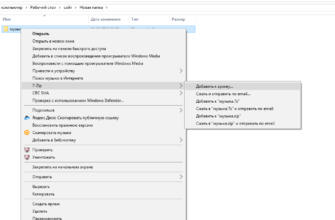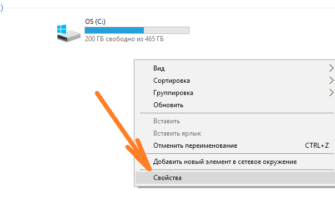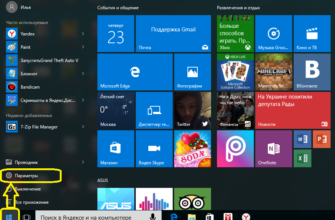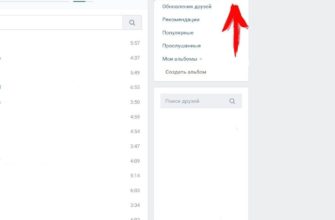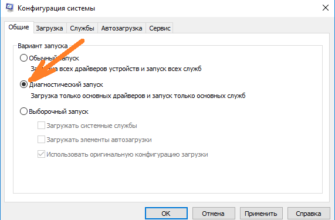При копировании различных текстов из интернета с разных сайтов, часто можно столкнуться с тем, что при вставке текста в Microsoft Office Word он копируется вместе с цветным задним фоном (он может быть разных цветов от серого, желтого или синего до белого и черного). Естественно сразу же возникает вопрос как удалить фон скопированного текста в Word?
Поэтому я решил показать, как в Ворде убрать серый фон текста при копировании.
Как убрать задний фон текста в Word
Как убрать задний фон текста в Word? Самый простой и быстрый способ, который кроме удаления фона за текстом, еще и приведет стиль теста к более официальному стандарту, а исходный авторский стиль может отличаться. Итак, для удаления фона нужно:
- Выделить нужный кусок текста с фоном
- Перейти во вкладку Главная и в подкатегории Стили выбрать Обычный
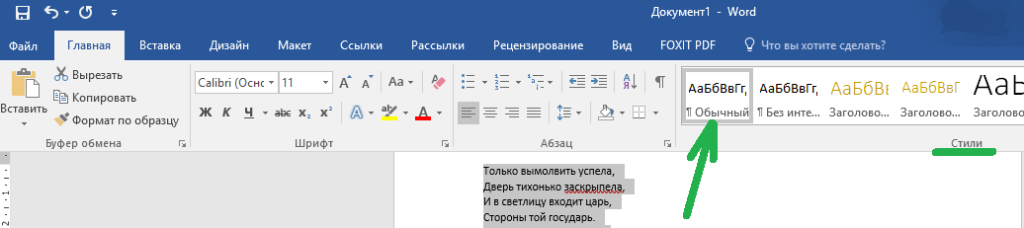
Кроме того, чтобы не устранять неправильное форматирование, можно сразу вставлять скопированный из первоисточника текст без фона, для этого: при вставке редактор предлагает несколько способов вставки: Сохранить исходное форматирование, Объединить форматирование, Сохранить только текст. Вот последний вариант и нужен, так что кликаем по нему и текст будет вставлен без фона, останется только отформатировать его в нужный вид.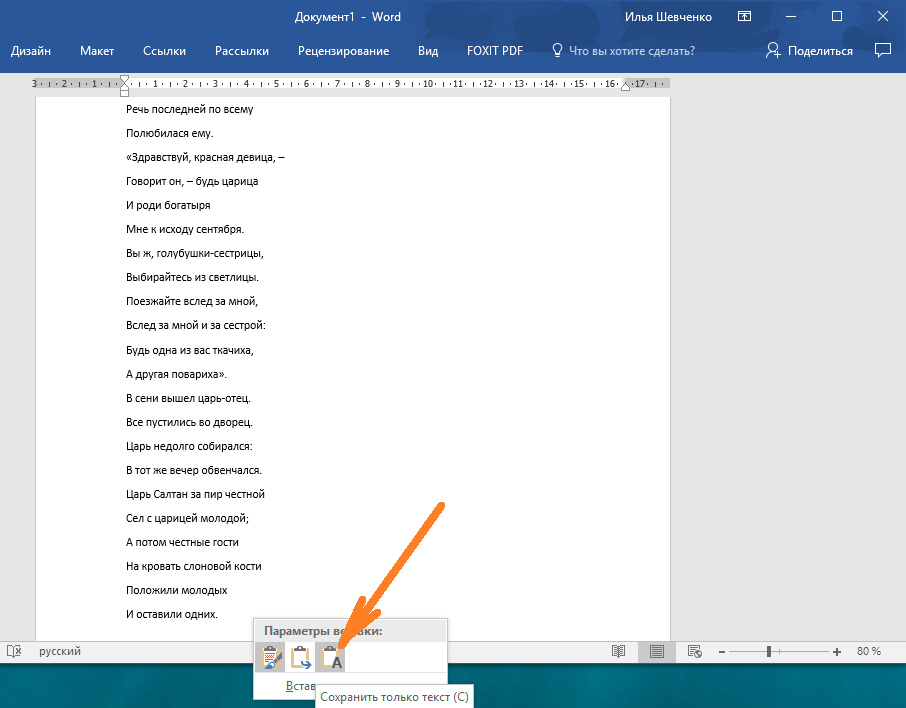
Кроме этого убрать фон листа в Ворде можно и другим способом:
- После того, как вы скопировали текст с сайта, откройте Word и кликните правой кнопкой мыши по странице;
- А далее выберите не просто Вставить, а в дополнительном подменю Вставить текст
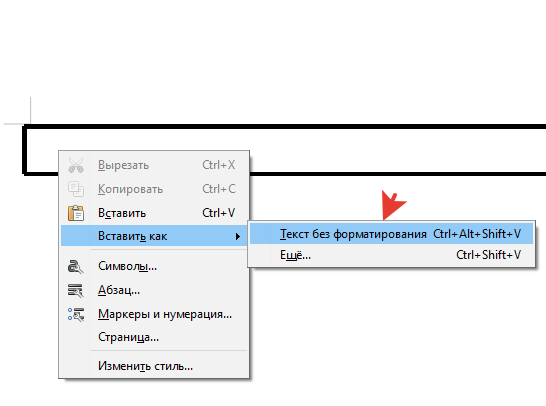
Это позволит вставить скопированный текст без фона на буквах слов в различных версиях Ворда (2003, 2007, а также 2016 и более новых). Теперь вы в курсе, как убрать фон под текстом в Word при копировании.